SDカードは間違いなく非常に生産的な発明であり、カメラやAndroidフォンなどのデジタルデバイスで簡単に使用できます。ただし、これらは単なる電子ストレージデバイスであり、関連するエラーが発生する可能性があるという事実を無視してはなりません。この記事はメモリカードエラーを中心に展開しており、SDカードエラーのヒントと解決策を提供するために少しずつ説明します。これにより、次回以降の問題に備えることができます。
パート1:メモリカードまたはSDカードのエラーと問題の解決策
問題1:SDカードが予期せず取り外された
発生する可能性のあるSDカードエラーの1つは、「SDカードが予期せず削除されました」です。このエラーは、他の多くの人を混乱させているように混乱する可能性があります。AndroidでのこのSDカードエラーは、通常、カードとポートの接続が緩んでいる場合に発生します。カードがウイルス攻撃を受けていることを示唆している可能性があります。そのようなことが起こっている場合は、次の解決策を選択するだけです。
解決策1:SDカードのマウントを解除してマウントする
デバイスの[設定]に移動し、[ストレージ]を開きます。
[SDカードのマウント解除]オプションを下にスクロールしてタップします。 「OK」を押して決定を確認します。
1. SDカードを取り出し、デバイスの電源を切ります。
2.もう一度挿入して、デバイスの電源を入れます。
3. [設定]、[ストレージ]の順に移動し、[SDカードのマウント]をタップします。
解決策2:SDカードをフォーマットする
AndroidでのこのSDカードのエラーが気になる場合は、SDカードのフォーマットに進むことができます。これは確かにあなたのSDカードからすべてを削除するので、あまりお勧めできません。上記の解決策を採用する必要があります。ただし、データがそれほど重要でない場合は、このソリューションを使用できます。
問題2:メモリカードがフォーマットを要求し続ける。
この問題が発生している場合は、SDカードが不明なエラーを引き起こしています。このSDカードエラーを修正するには、次の手順を実行することをお勧めします。
SDカードを他のデバイスまたはPCに接続してみてください。これにより、使用していたデバイスに欠陥があるかどうかがわかります。 SDカードが別のデバイスで動作する場合は、安心できます。
問題3:SDカードが破損している。再フォーマットしてみてください
ショックを与える可能性のあるもう1つのSDカードエラーは、「SDカードが破損しています。再フォーマットしてみてください」というメッセージです。このようなエラーが発生すると、フォーマットを続行する必要があるかどうかという質問が気になる場合があります。そして明らかに、SDカード内のすべてを消去するのでフォーマットしたくないでしょう。したがって、それを回避するために、以下の回避策を実行できます。
解決策1:いくつかのチェックを行う
AndroidデバイスでSDカードを長期間使用している場合は、汚れ、ほこり、湿気がある可能性があります。そのため、そもそもカードを確認し、汚れている場合は清掃してください。
次に、SDカードの接続を確認します。カードスロットに適切に接続されていない場合、この問題が発生する可能性があります。そのため、確認してメモリーカードを正しく接続し、問題が解決しないか確認してください。
解決策2:デバイスを再起動する
それが続く場合は、必ずデバイスを1回再起動してください。これは、カードが一時的に読み取れなくなるために、デバイスで実行されるバックグラウンド操作が不完全であることが多いためです。再起動すると問題が解決します。このSDカードのエラー修正で問題が解決したかどうかを確認してください。
問題4:SDカードの読み取り/書き込みエラー
読み取り/書き込みエラーの1つは、SDカードが書き込み保護されていることを意味します。これは、SDカード内のファイルに変更を加えることができないことを意味します。その他の理由としては、ウイルスの侵入、不良セクタ、ディスク構造の損傷、SDカードの管理ミスなどが考えられます。ここでは、このSDカードエラーを克服するのに役立つソリューションを紹介します。
#ソリューション1:いくつかの検証を行う
SDカードを別のデバイスに接続して、互換性の問題がないことを確認してください。
次に、カードリーダーとデバイスドライバーを徹底的に調べます。
第三に、USBケーブルネットワークをチェックします。それが完璧な場合は、次の解決策にジャンプします。
解決策2:書き込み保護を削除する
カードが書き込み保護されている場合は、デバイスからSDカードを取り外し、左側にあるロックスイッチを探す必要があります。それを上にスライドさせ、保護を取り外します。
カードにロックがない場合は、PCを使用して、Diskpartコマンドユーティリティを利用できます。 SDをPCに接続するだけです> cmdを開く>「Diskpart」を入力> Enterキーを押す>「listdisk」と入力>ディスクを選択>「selectdisk1」(またはディスクの番号)と入力>「attributediskclear」と入力読み取り専用」> Enterキーを押します> SDカードを取り外します。
問題5:メモリカードが認識されない
これが次のSDカードエラーです。 SDカードがシステムまたは電話で認識されない場合は、次のことを行う必要があります。
解決策1:それをきれいにする
SDカードにほこりが付着していると、認識できない問題が発生する可能性があります。したがって、それをきれいにして、それを再び挿入するのに適したものを使用してください。
解決策2:SDカードをテストする
カードに欠陥がある場合、システムはSDカードを認識しません。これを確実にするには、SDカードを取り出して別のPCに接続します。それが機能する場合、問題はどこかにあります。しかし、そうでない場合は、SDカードに障害があり、交換する必要があります。
問題6:空のSDカード
あなたを悩ますことができる最後のSDカードエラーは「空白のSDカード」通知です。このような場合に必要なことは次のとおりです。
解決策1:デバイスを再起動する
安全で安全なトラブルシューティングのために、デバイスを再起動して、問題が解決するかどうかを確認してください。
解決策2:chkdskを使用する
これはあなたのPCを取ります、そしてあなたはいくつかのコマンドを使う必要があります。開始するには、SDカードを接続します>管理者としてcmdを実行します>「chkdskn:/ f(nはSDカードのドライブ文字を意味します)」と入力します> SDカードを取り外し、デバイスに挿入してエラーを確認します。
パート2:メモリカードのエラーと損傷を回避するためのヒント
SDカードのエラーは、疑いの余地なく、多くの不快感を与えます。そして、これが、そのようなエラーを防ぐために心に留めておくべきことについて知識を持っている必要があると私たちが考える理由です。したがって、このセクションでは、注意が必要なヒントをいくつか紹介します。したがって、メモリカードのエラーや損傷を避けたい場合は、ここに役立つポイントがあります。
避けるべき最も重要なことの1つは、デバイスからのSDカードの不適切な取り外しです。これを行わないと、カードスロットが損傷する可能性があり、その結果、カードを再度挿入すると、予期しないメモリカードエラーが発生する可能性があります。したがって、カードを安全に取り出してください。また、デバイスの電源を切った後でのみカードを取り外してください。
メモリカードの取り扱いを誤ると、問題が発生する可能性もあります。 SDカードを複数のデバイスで使用しないことをお勧めします。これを行うと、カードがウイルスに感染しやすくなり、エラーが発生する可能性があります。
SDカードをシステムに接続するときは、必ず高品質のカードリーダーを使用してください。ローカルまたは無許可のカードリーダーがそれを傷つける可能性があり、SDカードエラーが発生する可能性があります。
システムでSDカードを使用していて、SDカードで処理が行われている場合は、ラップトップまたはPCを突然シャットダウンしないようにしてください。これはメモリカードのエラーを歓迎するかもしれません。
注意すべきもう1つのポイントは、感染したデータをSDカードに保存しないことです。マルウェアを含むコンテンツのいずれかがカードに追加された場合、その時点で何が起こるかがわかります。
最後に、バッテリー残量の少ないデバイスでSDカードを使用しないようにしてください。これは既存のデータに影響を与え、複数のSDカードエラーの可能性を高める可能性があります。
SDカードのエラーによって失われたデータを回復する方法
解決策とヒントだけに議論を残したくありません。 SDカードとそのエラーについて話している間、SDカードからのデータ損失とその回復を考慮しないことは受け入れられない考えです。したがって、このセクションでは、SDカードのエラーが発生した場合に、失われたデータをオンラインに戻すのに役立つ特別なツールを紹介します。 Bitwar Data Recoveryソフトウェアは、データ回復の目的を解決するのに役立つことを目的としたツールです。このプログラムの最良の部分は、データを回復する前に一度プレビューできることです。また、WindowsとMacのバージョンが付属しているため、オペレーティングシステムのユーザーにとってリカバリが便利です。
Bitwarデータ回復ソフトウェアを使用してSDカードからデータを回復する方法
ステップ1:プログラムをPCにダウンロードして、後でインストールします。インストール手順が完了したら、SDカードを取り出し、適切なカードリーダーを使用して、デバイスをコンピューターに接続します。
手順2:システムがSDカードを検出したら、ツールを起動できます。プログラムのメインインターフェースが表示されたら、「次のステップ」ボタンをクリックしてください。
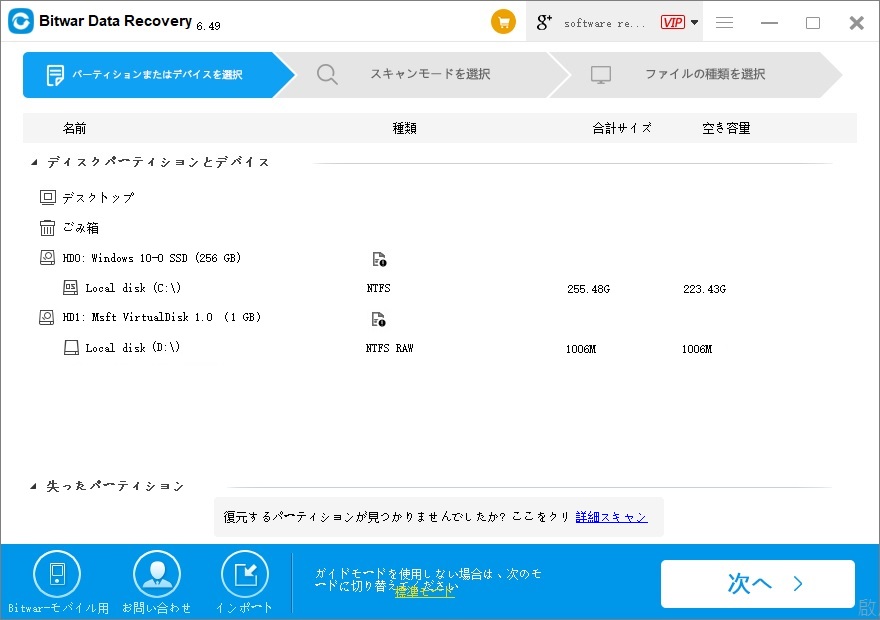
ステップ3:ボタンをクリックすると、プログラムはSDカードを最大限にスキャンし始めます。プロセスがオンになっている間、ターゲットファイルを確認してください。見つかったら、プロセスを一時停止するか、必要に応じて停止できます。
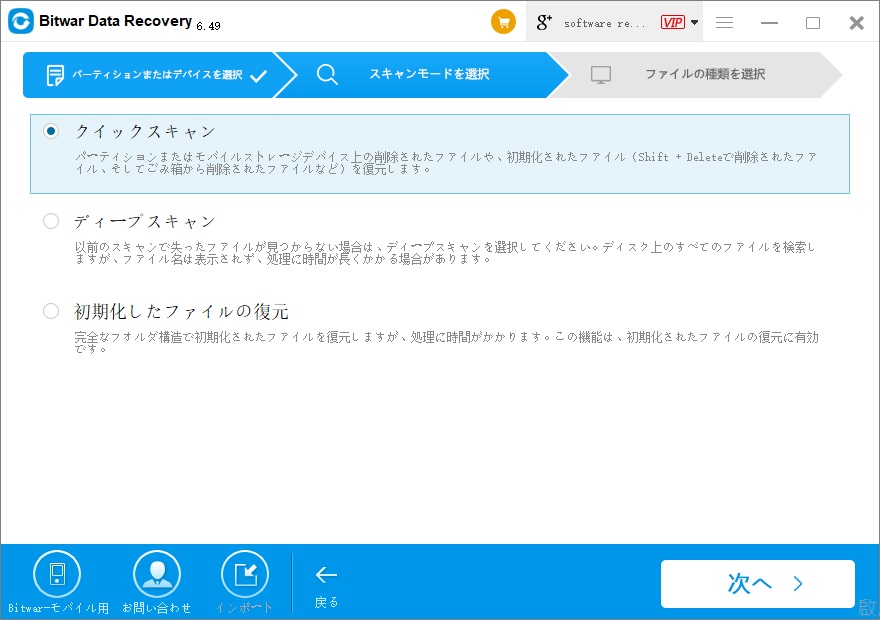
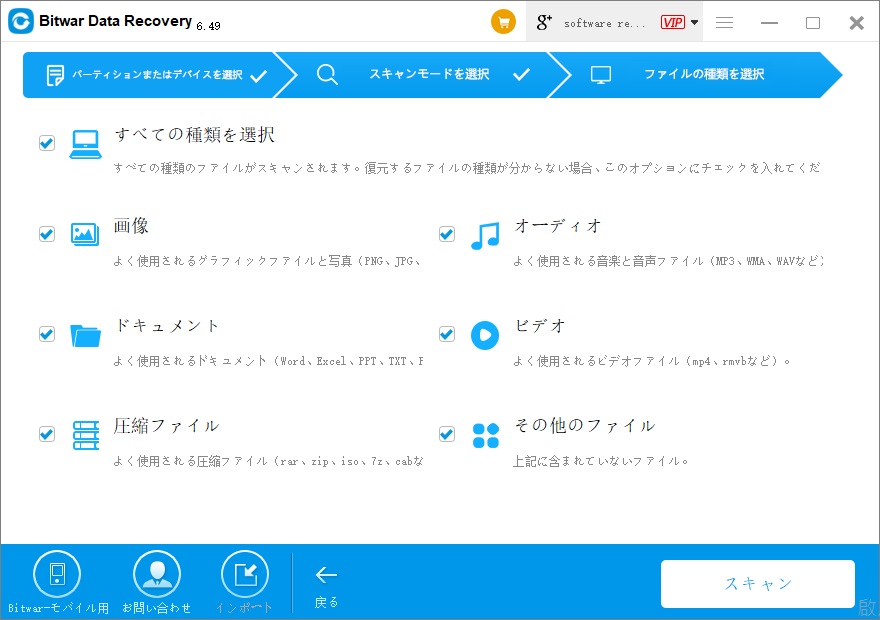
ステップ4:次に、結果が表示される次の画面で、必要なファイルを探してプレビューします。それが終わったら、「回復」ボタンをクリックする必要があります。
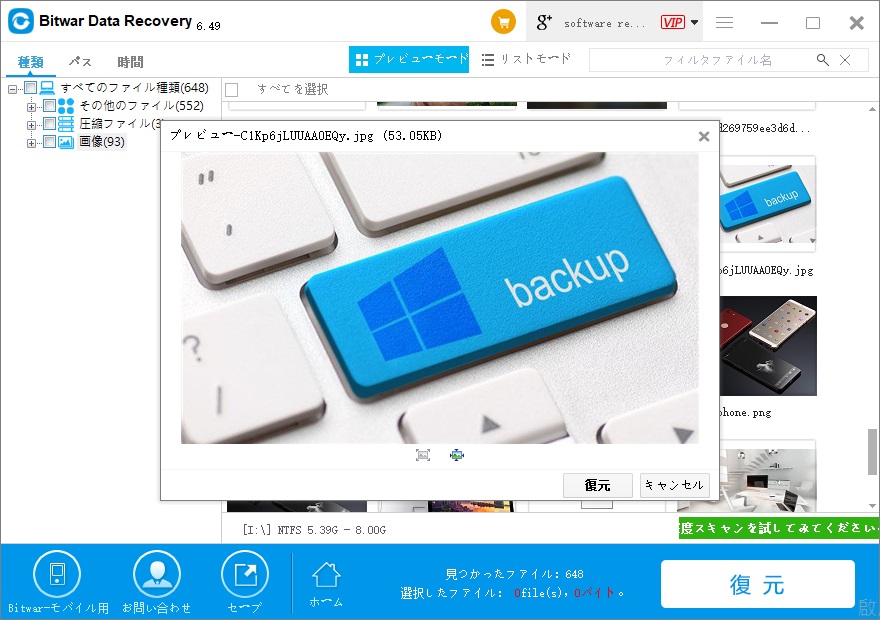
SDカードのエラーが頭痛の種になる可能性があることを理解しています。そのためのプロ仕様のツールをご紹介しました。データ損失の問題を解決するには、単にそれを信頼することができます。
全体として、Androidで発生する可能性のあるすべてのSDカードエラーに対して独立していることを望んでいました。今すぐ実行できることを願っています。投稿を注意深く読んでいただきありがとうございます。そのようなトピックについては、私たちと一緒にいて、あなたの意見を共有してください。




